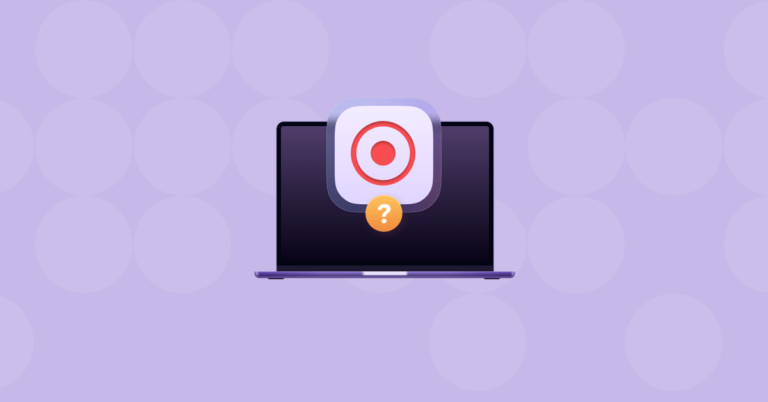Как удалить Malwarebytes с Mac шаг за шагом
Для macOS создано множество программ и программного обеспечения, но, хотя некоторые приложения являются необязательными, антивирус, вероятно, является обязательным для вашего Mac. Поскольку количество вредоносных программ и вирусов увеличивается с появлением новых уязвимостей, вам действительно необходимо защитить свой Mac с помощью мощного программного обеспечения. Malwarebytes — одна из таких программ для защиты от вредоносных программ.
Это довольно простое и удобное в использовании приложение, тем не менее, является надежным инструментом, когда дело доходит до обнаружения и уничтожения вредоносных программ. Существует множество других доступных вариантов защиты от вредоносных программ, и один из них может удовлетворить ваши потребности лучше, чем другой. Итак, если вы планируете сменить антивирус, читайте дальше, чтобы узнать, как удалить Malwarebytes.
Удалите Malwarebytes с вашего Mac вручную
Следуйте инструкциям по удалению Malwarebytes:
- Откройте Malwarebytes.
- Перейдите в меню в левом верхнем углу и нажмите «Справка».
- В раскрывающемся меню выберите «Удалить Malwarebytes».

- Нажмите Да в окне подтверждения.
- Введите пароль администратора, чтобы продолжить.

Malwarebytes теперь успешно удален.
Как удалить оставшиеся файлы Malwarebytes
Хотя на вашем Mac сейчас нет программного обеспечения Malwarebytes, вероятно, остались некоторые оставшиеся файлы. Обычно такие предметы спрятаны в глубине вашего Mac, поэтому найти их непросто.
Я пытался искать такие файлы-сироты сам, но обнаружил, что это быстрее сделать с приложением. CleanMyMac X — это приложение для очистки Mac, которое анализирует, что у вас есть на вашем Mac, и показывает вам все остатки. Здесь вы можете увидеть, что Malwarebytes оставил на моей машине:

Это немного, но так как CleanMyMac X помог мне обнаружить эти файлы, я могу удалить их и предотвратить беспорядок в системе моего Mac. Вы также можете использовать это приложение для удаления Malwarebytes с вашего Mac. Вот что вам нужно сделать:
- Получите CleanMyMac X для вашего MacBook бесплатно.
- После установки приложения откройте его.
- Перейдите к модулю удаления из меню слева.
- Найдите в списке Malwarebytes и проверьте его.
- Нажмите Удалить.

Затем CleanMyMac X удалит как приложение, так и поддерживаемые им файлы.
Как удалить сразу все программы Malwarebytes?
Malwarebytes разрабатывает продукты для различных целей. Они разрабатывают программное обеспечение для личного пользования, а также создают программы для бизнеса. Если у вас есть несколько продуктов Malwarebytes на вашем Mac, вот как вы можете удалить их все сразу:
- Загрузите сценарий удаления Mac с официального сайта Malwarebytes.
- Разархивируйте архив и откройте файл Uninstall_MWB.
- Щелкните Открыть.

- Нажмите Да, чтобы продолжить.

- Введите пароль для подтверждения.
- Удаление начнется.
- После того, как это будет сделано, вы увидите это окно.

Теперь вы можете перезагрузить свой Mac и использовать другой антивирус по вашему выбору.
Если Malwarebytes начал вести себя странно, вы можете сбросить его, а не полностью удалять с вашего Mac. Приложение CleanMyMac X, о котором я говорил вам ранее, может помочь вам в этом. Перейдите к модулю Uninstaller еще раз и найдите Malwarebytes в списке приложений. Установите флажок рядом с ним, и должно появиться окно «Удалить». Просто щелкните его, чтобы выбрать «Сброс» в раскрывающемся меню.
Удалив Malwarebytes, вы оставите свой Mac без защиты от вирусов. Так что будьте бдительны, чтобы не заразиться.
Как и любое другое приложение, Malwarebytes имеет вспомогательные файлы, которые можно оставить даже после удаления приложения. Найти их все на вашем Mac сложно, поэтому я предпочитаю использовать для этого CleanMyMac X. Вы также можете использовать его для сброса или удаления любого приложения, которое вы хотите.
Итак, очистите свой Mac и не забывайте регулярно сканировать его на наличие вирусов и вредоносных программ!